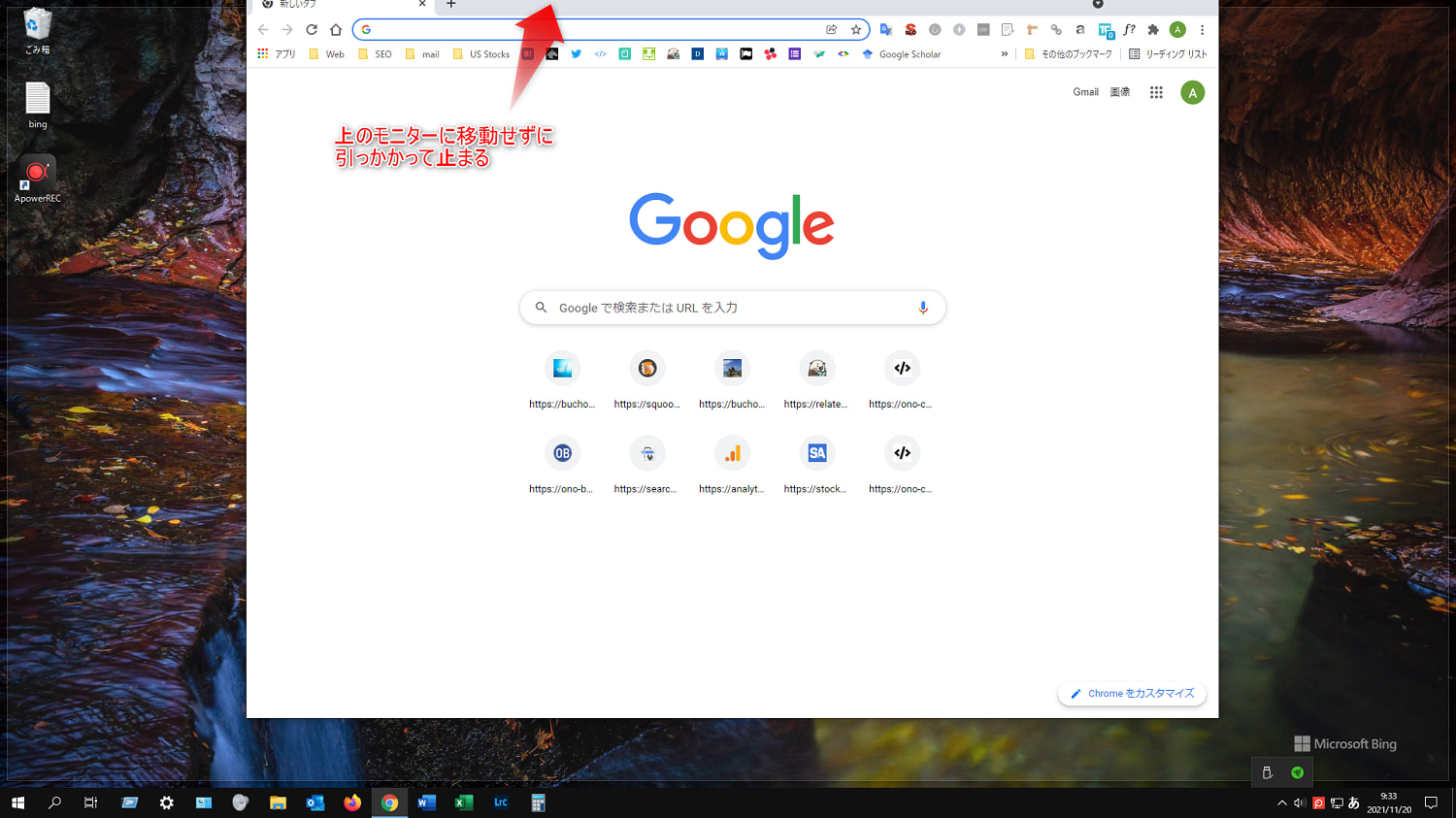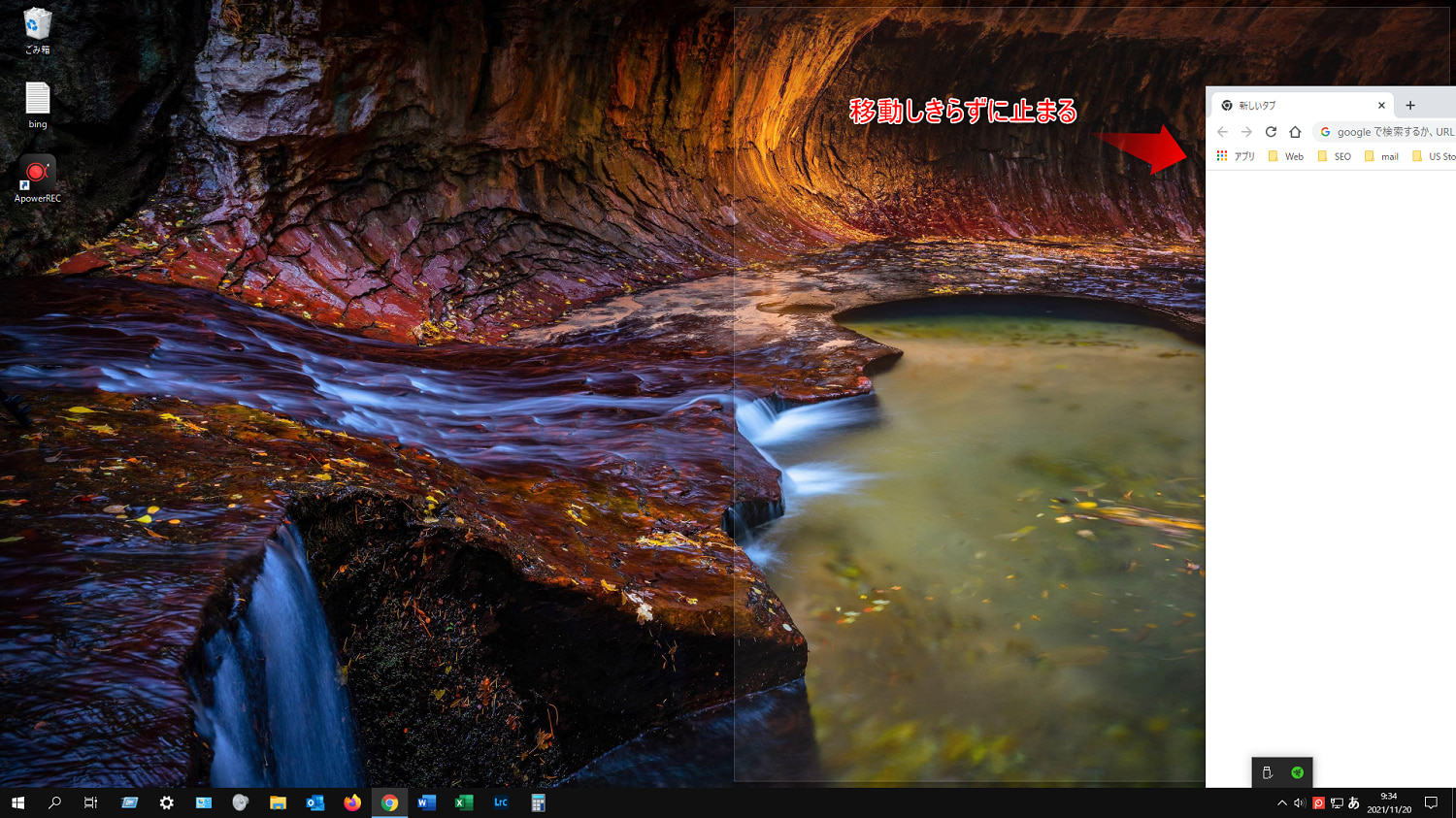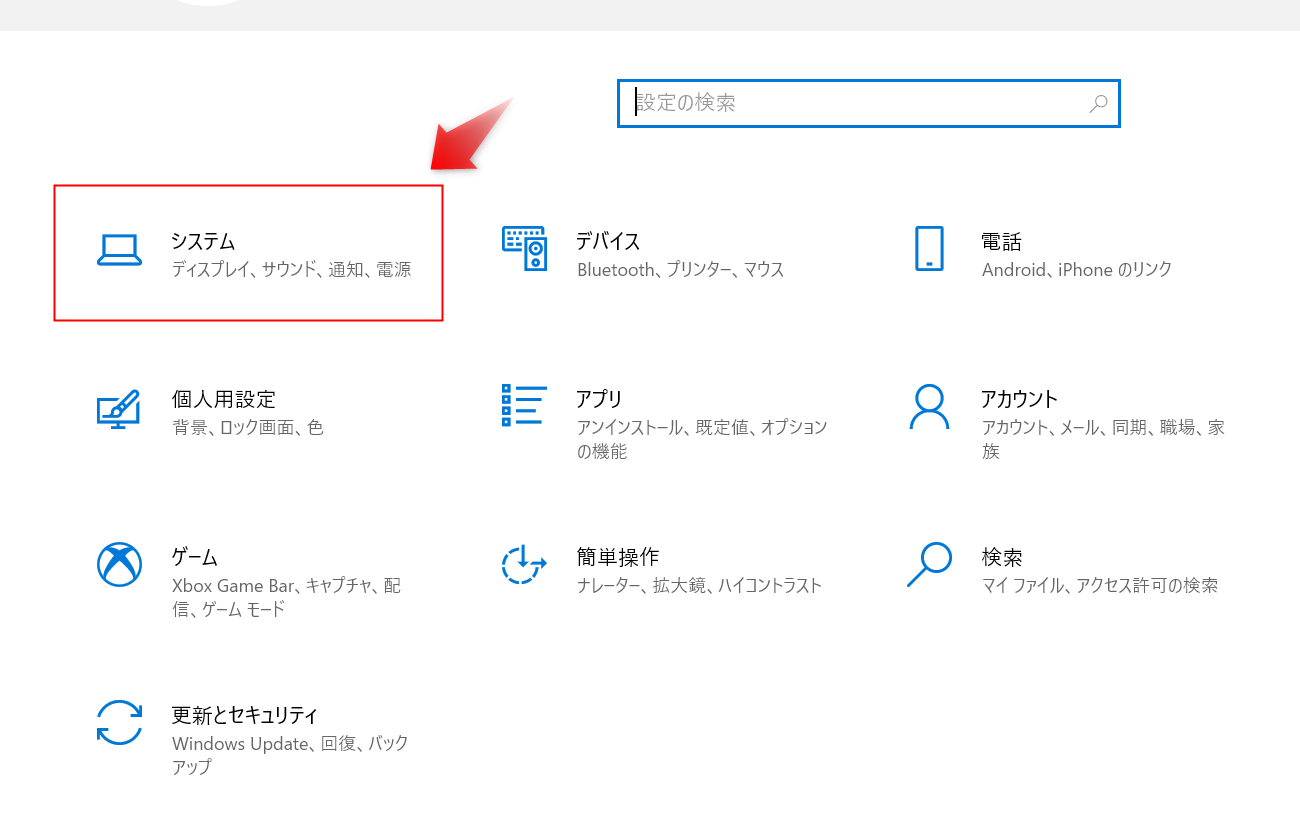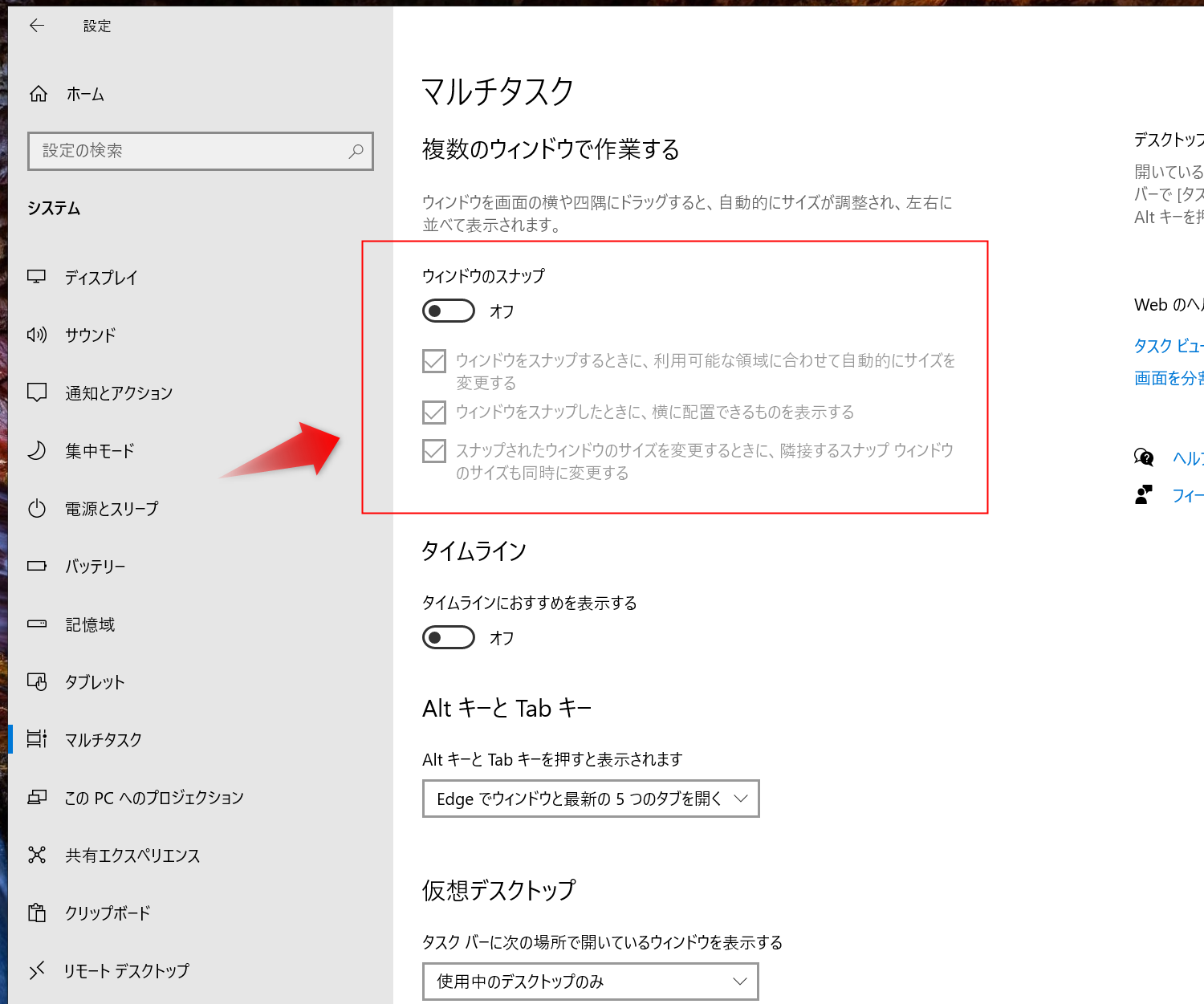マルチディスプレイ|モニター間で画面移動やドラッグできないときの解決策
Windows10などでマルチディスプレイ環境にした場合、モニター間で移動しようとすると、画面端のあたりで引っ掛かってしまい、うまく移動できなかったりドラッグできなかったりする場合があります。
例えば以下のような状態です。
↓上のモニターに移動しようとすると、フレームのあたりで引っ掛かって止まります。
↓右のモニターに移動しようとすると、途中で引っ掛かって止まる。
結論からすると、この原因はWindowsの「マルチタスク」機能です。
マルチタスク機能とは、画面に端にブラウザや開いているフォルダを移動させると、自動で整列させて固定しようとする機能です。
解決策は二つあります。
- 高速で画面間を移動させる
- マルチタスク機能をオフにする
自分の作業環境や使いやすい方で色々試してみるといいです。
1. 高速で画面間を移動させる
画面間を移動させるとき、ゆっくりではなくある程度スッと高速で移動させるとWindowsのマルチタスクが機能しないのでスムーズに移動することができます。
一度試してみてください。
2. マルチタスク機能をオフにする
Windows設定で「システム」に進みます。
↓「マルチタスク」に進み「ウインドウのスナップ」をオフにします。
以上です。
これでヌルヌルッと画面間をスムーズにドラッグして移動できるようになります。
【マルチディスプレイにすすめのモニター】
【おすすめの24インチゲーミングモニター】
あわせて読みたい記事
- モニターの記事一覧
- モニターを3画面接続してマルチディスプレイで使用する設定方法
- 小型スリムパソコンにグラフィックボードGT1030を取り付け|DELL Inspiron 3250
- ASUS|マルチディスプレイ設定・マザーボードとグラフィックボードを有効にするBios設定
- マルチディスプレイ設定|グラフィックボードとマザーボード同時に使う方法【Intel】